Preparazione della risorsa di archiviazione per le informazioni sul container
Creazione di una tabella
Per Linda, il primo passaggio consiste nel creare una tabella in cui archiviare i dati sui container. Consultare Creazione di una tabella personalizzata.
Andare a https://make.powerapps.com e aprire il menu "Dati" e il sottomenu "Tabella". Fare quindi clic sul pulsante "+ Nuova tabella" per aprire un pannello laterale in cui immettere le informazioni sulla tabella. Come nome visualizzato viene usato Container Shipment. Fare clic su "Crea".
Aggiunta dei campi
Il secondo passaggio consiste nell'aggiungere campi in cui memorizzare i dati su ciascun container. Come indicato nell'unità di introduzione, è necessario archiviare diverse informazioni sul container. In questa tabella verranno creati i campi seguenti:
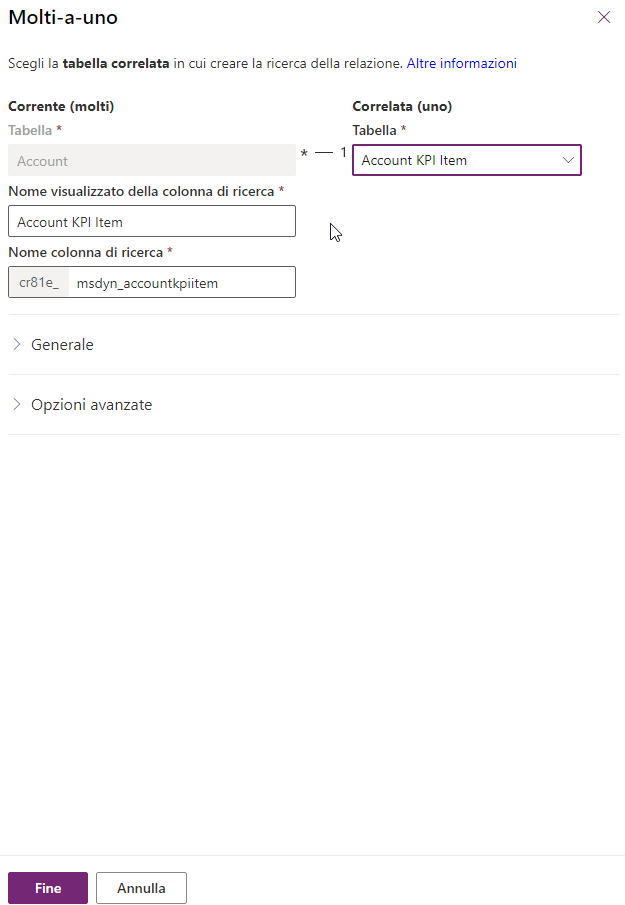
L'identificatore del container è un dato di testo e verrà usato il campo Nome predefinito. Consultare Tipi di campi.
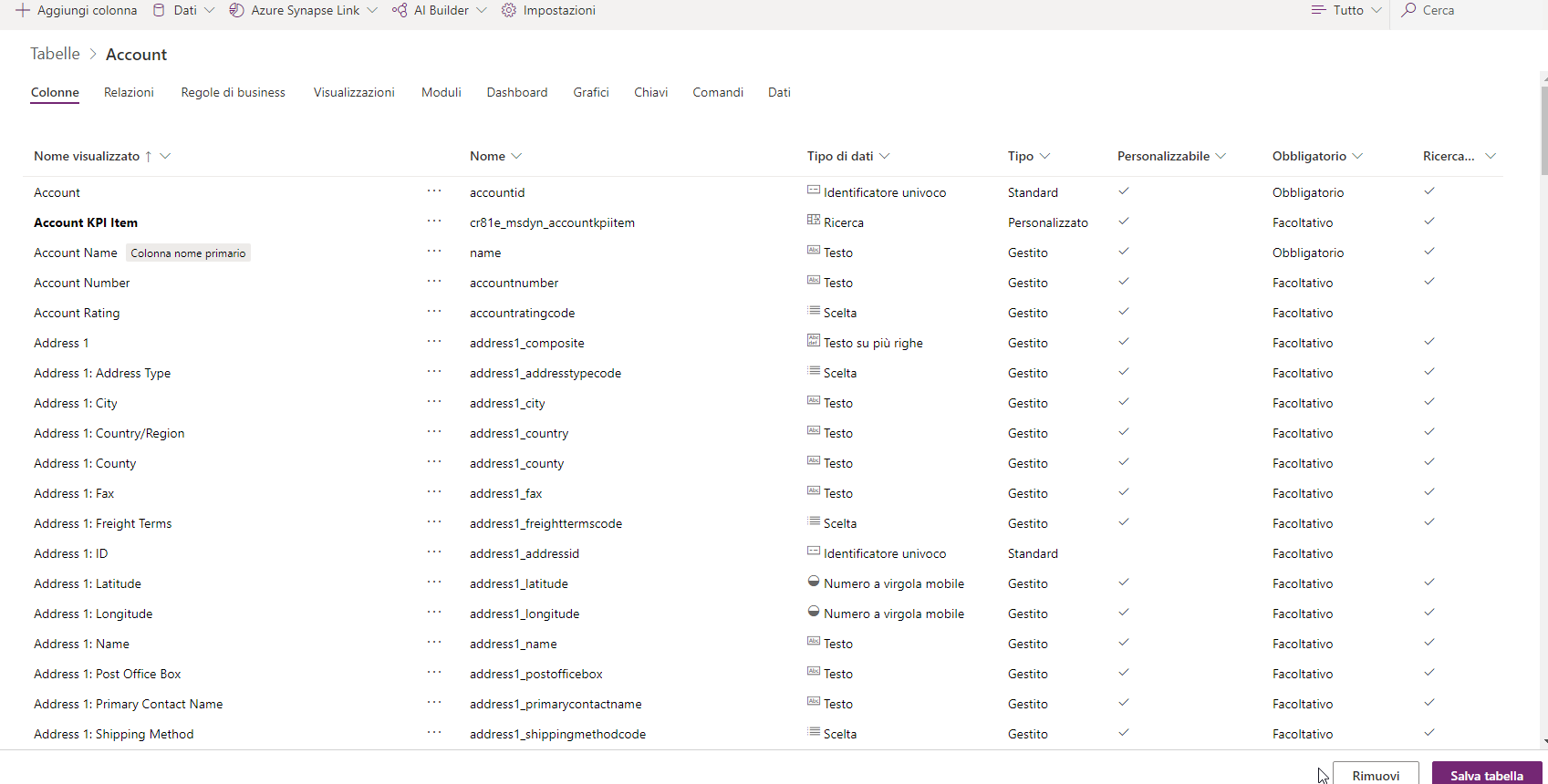
Peso è un dato numerico, modellato sul tipo numero intero in Microsoft Dataverse.
Prezzo è una valuta, modellato sul tipo valuta in Dataverse.
Origine e Destinazione sono dati di ubicazione. Per semplificare si userà un set di opzioni con i valori New York, Shanghai, San Francisco, Cape Town, Delhi, ciascuno corrispondente a un porto in cui opera la società. Uno scenario avanzato sarebbe quello di creare una tabella Dock separata per inserire più dati informativi, ad esempio paese/area geografica, codice postale e così via e creare una relazione con Container Shipment. (Consultare Creazione di un set di opzioni)
Nei campi Data di spedizione e Data di arrivo vengono memorizzate la data e l'ora di spedizione dall'origine e dall'arrivo alla destinazione. Viene usato il tipo data e ora di Dataverse.
Il campo Fragile indica se il container è fragile o meno. Viene usato il tipo due opzioni.
Il campo Stato consegna consente di monitorare gli stati del container tramite un set di opzioni con i valori In attesa, In transito, Consegnato. Il valore predefinito è In attesa.
Per "Cliente", in Microsoft Power Platform sono disponibili alcune tabelle predefinite, ad esempio Conto o Contatto. In questo esempio viene usata la tabella Conto e viene creata una relazione molti-a-uno tramite la scheda "Relazione" e il pulsante "+ Aggiungi relazione". Consultare Creazione di una relazione tra tabelle.
Il risultato è la struttura di tabella seguente. Alcuni campi vengono aggiunti automaticamente da Dataverse per gestire le valute.
È possibile aggiungere alcuni clienti nella tabella Conto tramite il pulsante "Modifica da Excel". Consultare Apertura dei dati di tabella in Excel oppure Importazione o esportazione di dati da Dataverse.
Riepilogo
È stata creata una tabella in cui archiviare le informazioni sul container. È ora possibile creare l'applicazione di monitoraggio container.